
Co vědět?
- Na svém zařízení iOS přejděte na Nastavení > Čas obrazovky > Omezení obsahu a soukromí. Přepnout Omezení obsahu a soukromí.
- Dále klepněte na Omezení obsahu > Hudba, podcasty a zprávy > Čistý. V části Omezení obsahu klepněte na Hudební profily > Vypnuto.
- Na počítači Mac nebo PC: Přejděte na Hudba nebo iTunes > Předvolby > Omezení. Vedle Omezit, zaškrtněte políčko vedle Hudba s explicitním obsahem.
Tento článek vysvětluje, jak pomocí rodičovské kontroly Apple Music vypnout explicitní hudební skladby a alba a celou službu přizpůsobit rodině.
Jak vypnout explicitní Apple Music na iPhonu, iPadu a iPodu Touch
Stejně jako mnoho aplikací a služeb na zařízeních iOS od společnosti Apple se ovládací prvky pro cenzuru explicitního obsahu Apple Music nenacházejí v aplikaci Hudba. Místo toho jsou možnosti skladeb a rádia ovládány hlavní aplikací Nastavení. Zde je návod, jak mohou uživatelé zařízení iPhone, iPod touch a iPad blokovat explicitní skladby v Apple Music.
-
Otevřeno Nastavení na vašem zařízení iOS.
-
Klepněte na Čas obrazovky > Omezení obsahu a soukromí.
-
Klepněte na přepínač vedle Omezení obsahu a soukromí k aktivaci nastavení omezení médií společnosti Apple.
-
Klepněte na Omezení obsahu.
-
Klepněte na Hudba, podcasty a zprávy. Pokud dáváte přednost systému hodnocení v jiném regionu, klepněte na Hodnocení pro vybrat jiný.
-
Klepněte na Čistý omezit veškerou hudbu, epizody podcastů a obsah zpráv na označený jako bezpečný pro všechny věkové kategorie. Tím se zablokují všechna média označená tagem Explicit.
-
Klepněte na Zadní se vrátíte na obrazovku Omezení obsahu.
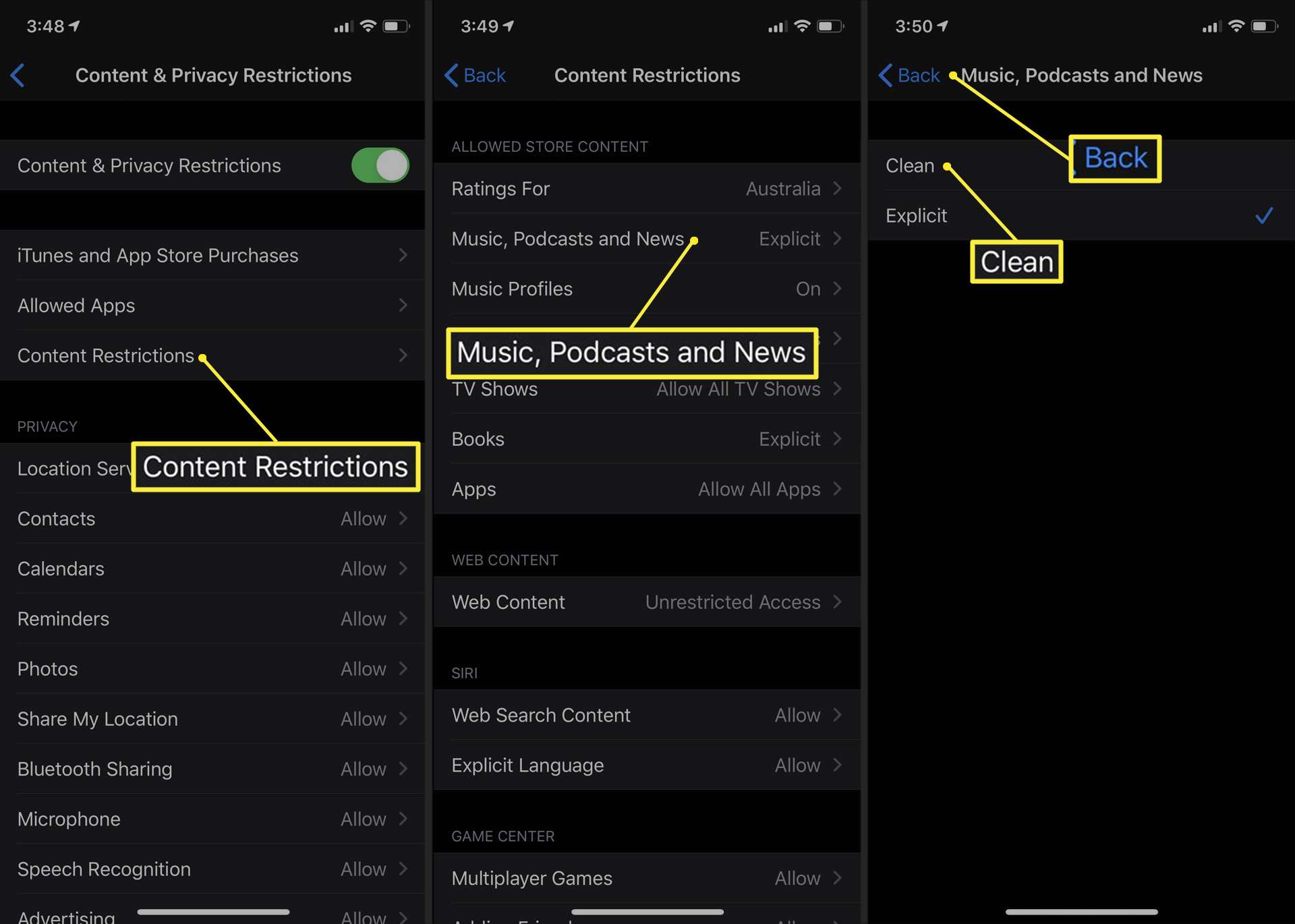
V nabídce Omezení obsahu můžete také upravit nastavení pro filmy, televizní pořady, knihy a webový obsah.
-
Nyní, když jste vypnuli explicitní skladby Apple Music, musíte také deaktivovat hudební profily, protože ty mohou někdy obsahovat informace o umělcích, kteří nejsou přátelští k dětem. Chcete -li to provést, klepněte na Hudební profily.
-
Klepněte na Vypnuto.
-
Klepněte na Zadní.

-
Nyní jste zablokovali explicitní skladby na Apple Music a také omezený přístup k informacím o dospělých umělcích. Vaše změny se projeví na obrazovce Omezení obsahu. Také může být vhodné tato nastavení zabezpečit. Stačí klepnout Nastavení > Čas obrazovky > Použijte kód času na obrazovce.
Jak blokovat explicitní obsah Apple Music na počítačích Mac a PC
Média označená tagem Explicit lze zablokovat v aplikaci iTunes nebo v aplikaci Hudba na počítačích a naštěstí jsou pokyny stejné, ať už používáte počítač se systémem Windows 10 nebo Mac se systémem macOS. Zde je návod, jak blokovat explicitní skladby.
-
Otevřete buď iTunes nebo Hudba aplikaci (v závislosti na verzi operačního systému) ve vašem počítači.
-
Pod iTunes (nebo Hudba) na panelu nabídek vyberte Předvolby.
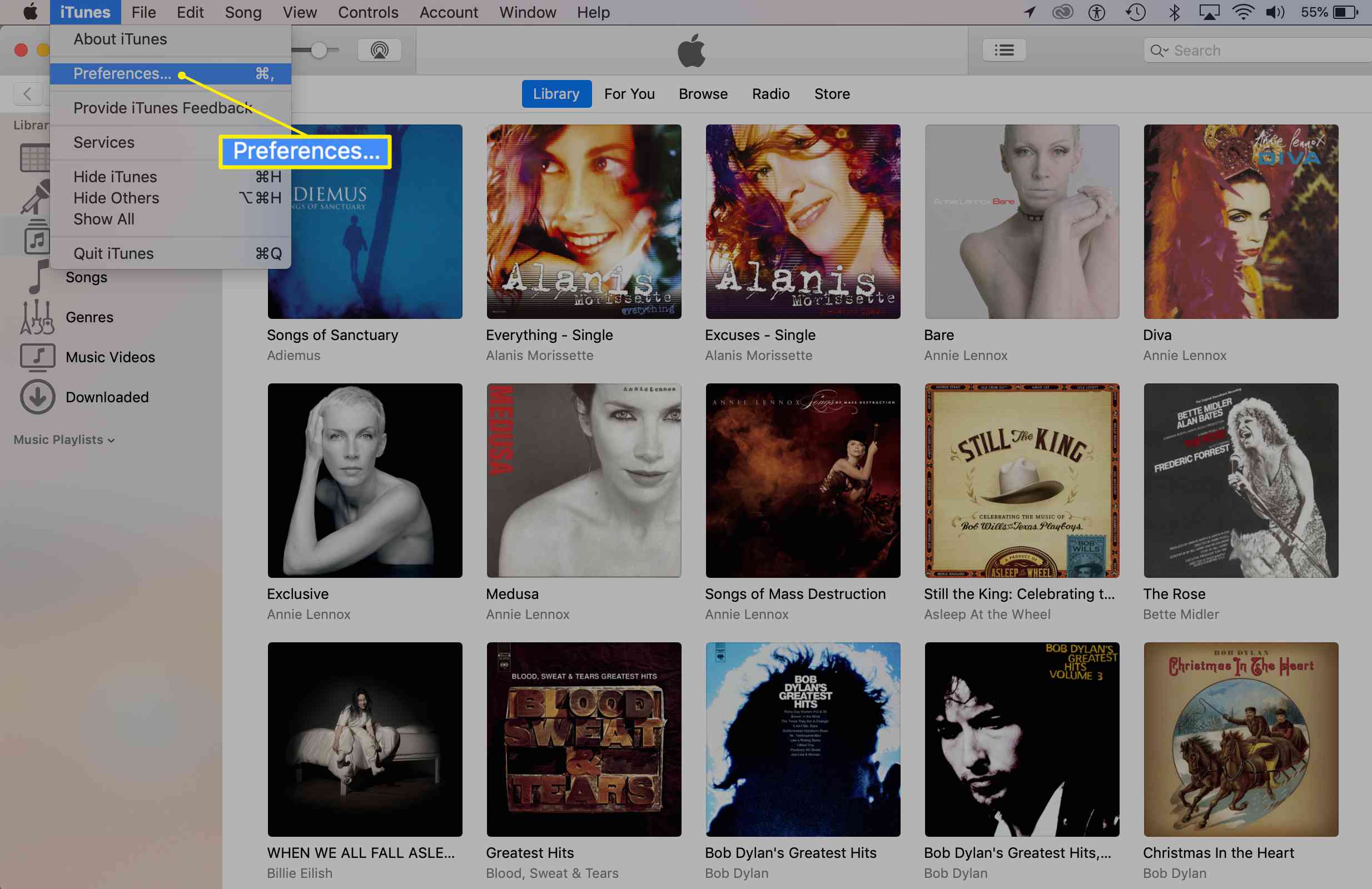
-
Vybrat Omezení tab.
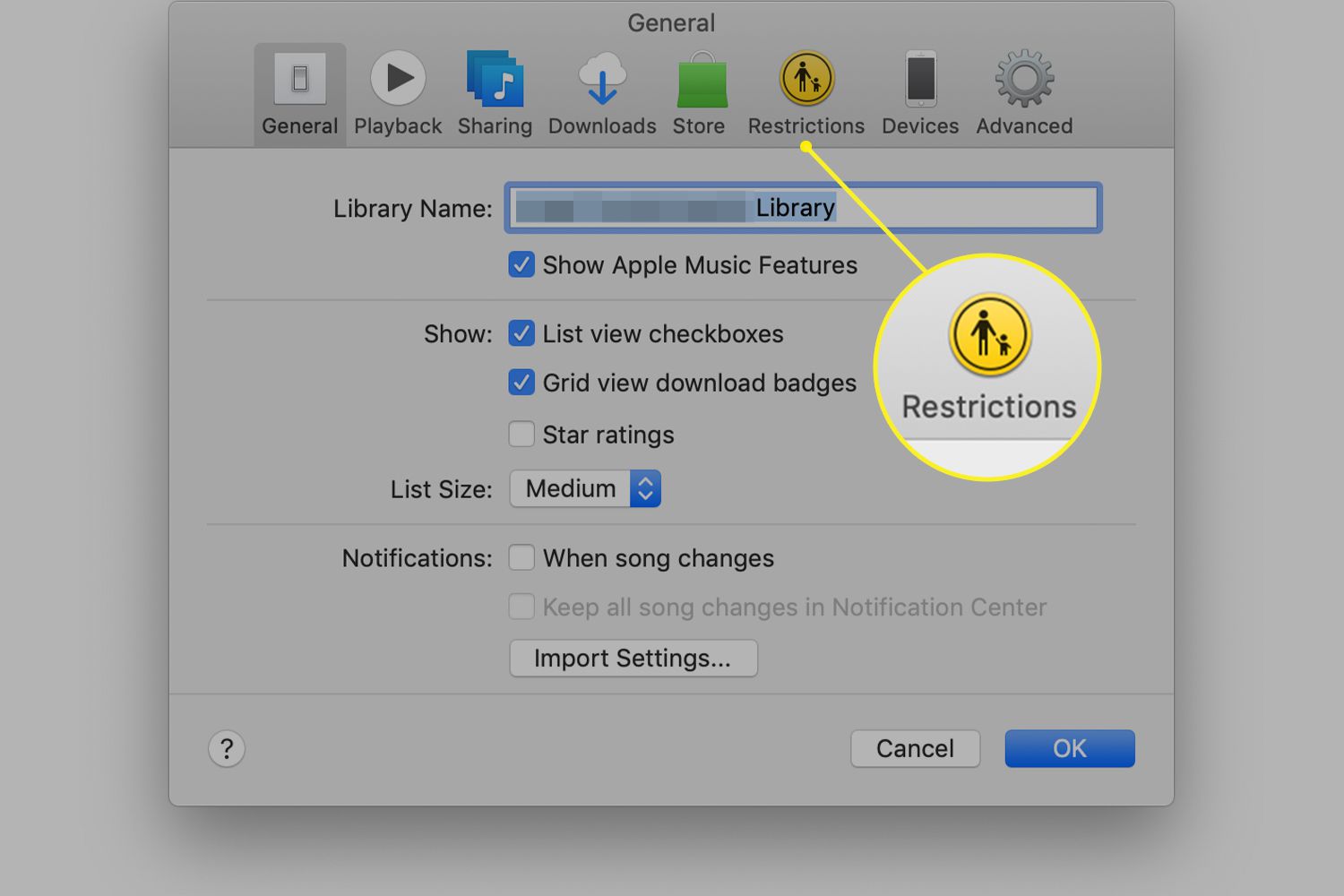
-
Vedle Omezit, zaškrtněte políčko vedle Hudba s explicitním obsahem. Kliknutím na OK uložte změny.
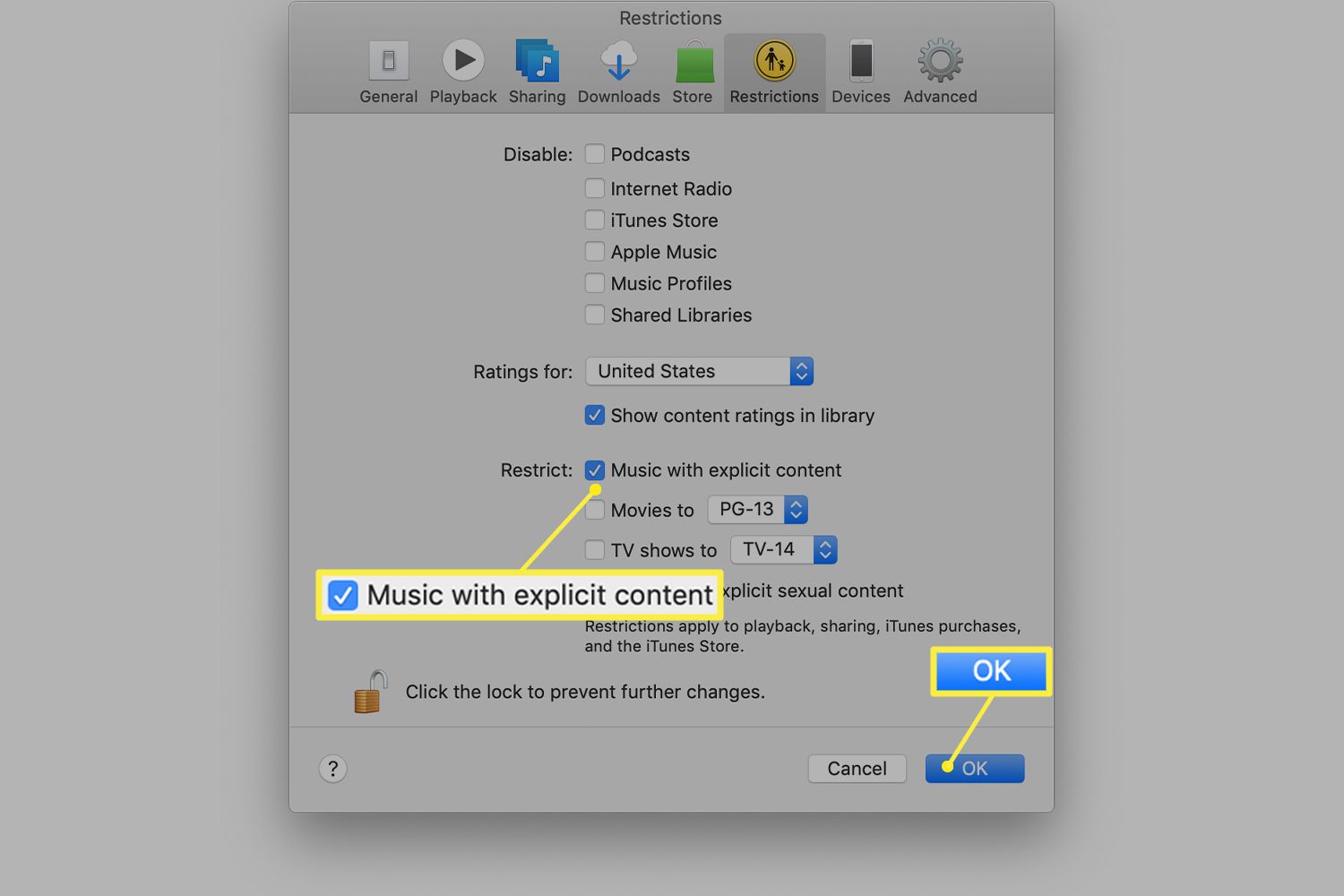
Nebojte se zatrhnout ostatní políčka a uplatnit omezení na další obsah, jako jsou filmy a pořady s určitým hodnocením, a digitální knihy se zralými tématy a obsahem.
-
Zobrazí se potvrzovací pole. Vybrat Omezit explicitní obsah.
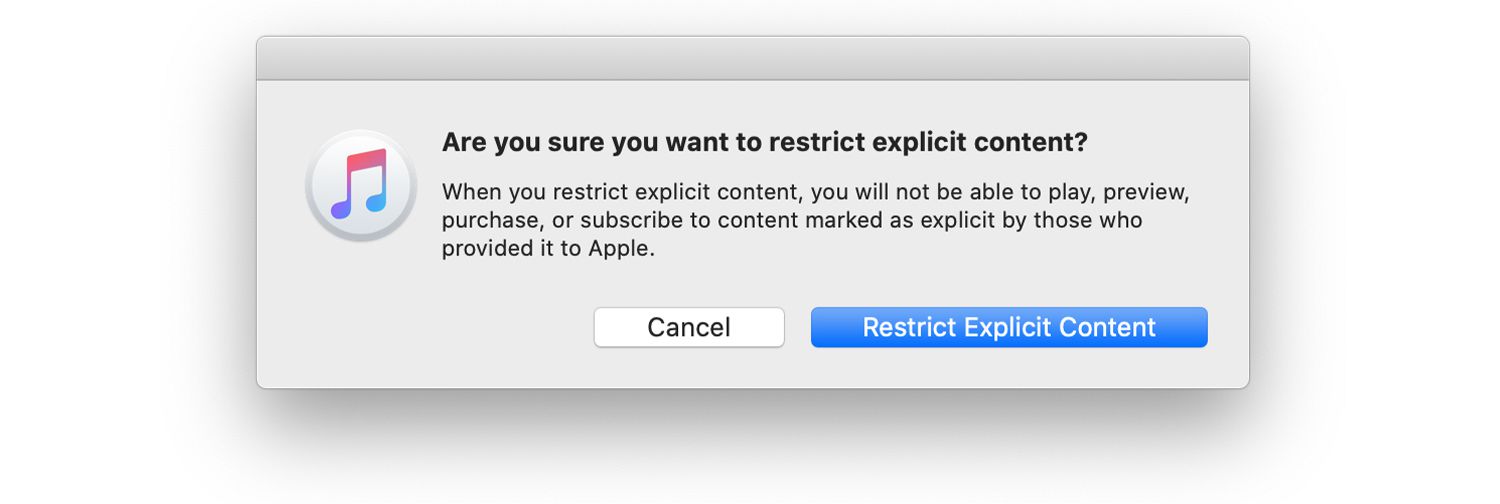
-
Explicitní skladby a alba jsou nyní blokovány. Pokud se obáváte, že někdo tato nastavení změní, vyberte visací zámek na obrazovce Předvolby omezení (a nedávejte dětem své heslo správce).
Existuje verze Apple Music Clean?
Existuje pouze jedna verze streamovací služby Apple Music a pouze jedna aplikace Music pro zařízení iOS. Skladby, které jsou k dispozici pro streamování prostřednictvím Apple Music, lze však upravit pomocí výše uvedených metod. Pokud se přesto cítíte nepříjemně a necháváte mladé uživatele poslouchat Apple Music, můžete tuto službu kdykoli deaktivovat a omezit je pouze na poslech skladeb stažených do zařízení. Existuje také řada rodinných podcastů, které jsou ideální pro děti k poslechu na dlouhých cestách nebo když jsou bez dozoru. Po ještě větší kontrole nad tím, co vaše děti konzumují na svých chytrých zařízeních? Existuje řada populárních aplikací rodičovské kontroly, které mohou monitorovat a omezovat téměř vše, co lze provést na chytrých telefonech, tabletech a počítačích.